Программа считывания и анализа данных с карт тахографов АТОЛ
Бесплатное программное решение "Атол: Карты тахографа" специально разработано для считывания информации с водительских карт и надежного хранения её в архиве. Собранные данные легко переносить как на персональный компьютер, так и на удобные флеш-накопители. Далее, вы можете отправить эти важные сведения на свой ноутбук или компьютер, где установлено соответствующее приложение. Важно отметить, что программа "Атол: Карты тахографа" ориентирована исключительно на считывание данных с водительских карт и сохранение их в надежном виде.
Для этой операции потребуется карта водителя и специальный диск.
Описываем основные шаги:
2. Вставьте карту предпринимателя и введите четырехзначный код.
3. Установите карту водителя в левое гнездо тахографа и введите соответствующий четырехзначный код.
4. На дисплее тахографа выберите функцию "Отчеты", затем "Выгрузка на USB", перейдите в "Архив карты" и нажмите "Ввод".
5. На табло бортового устройства появится "Выгрузка данных", а по завершении операции вы увидите сообщение "Выгрузка завершена".
6. Вернитесь в основное меню и отсоедините USB-накопитель от тахографа.
По завершении этой процедуры, все данные с тахографа будут сохранены на вашем флеш-диске и готовы к дальнейшей программной обработке.
Инструкция по считыванию карт тахографа ATOL
Анализ рабочего времени и соответствие действующим нормам законодательства РФ и ЕСТР - программа не проводит! Для этого необходимо использовать отдельные сервисы.Подключить карт-ридер к компьютеру, вставить карту водителя в карт-ридер и выполнить выгрузку с помощью программного обеспечения.
Скачать с сайта программу «АТОЛ: Карты тахографа 1.0.5.2» и установить её.
Запускаем программу. Видим главный экран «Водители». Нажимаем кнопку «Считать карту»:

В появившемся окошке выбираем Generic Smart Card…:
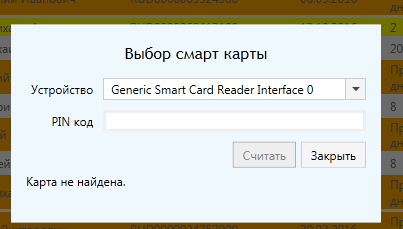
Вставляем карту и вводим пин-код для начала процедуры выгрузки данных в программу. После успешной выгрузки, в списке появится полное имя водителя (аналогично тому, что представлено на изображении выше). Таким образом, карта успешно считана. Чтобы убедиться в достоверности данных, можно перейти на экран "Файлы". Здесь представлен тот же список считанных водителей, и вы можете выбрать всех или кого-то из них по отдельности для более подробного анализа.

Нажимаем кнопку «Экспорт .ddd», появится окно с обзором папок на компьютере. Выбираем нужный путь сохранения, туда экспортируются два файла – .ddd и .xml.
Конечный пользователь не сможет посмотреть содержимое файлов, но для проверяющих служб это подойдёт.



